티타늄 백업 모든 열렬한 선택의 궁극적 인 응용 프로그램입니다루팅 된 기기가있는 Android 사용자 이 앱은 방금 기기를 루팅 한 Android 사용자가 자주 묻는 질문 (“맞춤 ROM으로 이동할 때 어떻게 앱을 백업하나요?”)에 대한 답변입니다. Titanium Backup은 앱뿐만 아니라 데이터도 백업합니다. 즉, 게임을 백업하면 게임 진행 상황도 백업 할 수 있습니다. 예를 들어 음악에 관심이 있다면 Shazam은 모든 태그를 그대로 백업 할 수 있습니다. 물론 티타늄 백업 않습니다 그렇지 않으면 요점을 복원 할 수 있습니까? 그러나 이것이 모든 앱이 제공하는 것은 아닙니다. 티타늄 백업은 실제로 우리 대부분이 귀찮게하지 않는 다양한 기능이 풍부한 옵션을 자랑합니다. Android 용으로 제작 된 최고의 백업 및 복원 도구 중 하나를 자세히 보려면 계속 읽으십시오!

우리는 초보자 사용자가 할 것부터 시작합니다티타늄 백업을 처음 설치할 때 여기 있다면 기기가 이미 루팅 된 것일 수 있습니다. 그렇지 않은 경우 Android 기기를 루팅하는 방법에 대한 가이드를 확인하십시오.
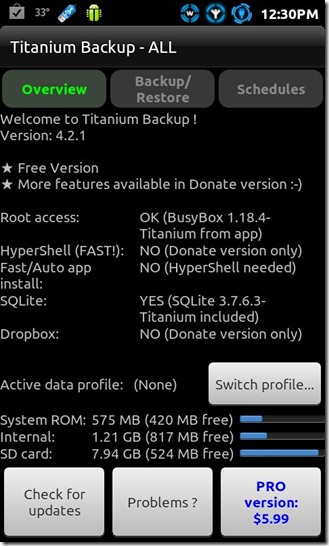
티타늄 백업은첫 번째 타이머이지만 앱을 사용하는 방법을 알고 나면 실제로 사용하기가 매우 간단합니다. 바로 이것이 바로 우리가하는 일입니다. 이 앱은 무료 버전과 유료 버전 (Titanium Backup Pro)으로 제공되며, 후자는 나중에 설명 할 몇 가지 고급 기능을 제공합니다.
좋습니다. Titanium Backup이 설치되었으므로 이제 앱을 어떻게 백업합니까? 간단하고 백업 / 복원 위의 스크린 샷과 같이 탭아래 화면과 다소 비슷한 화면이 나타납니다. 아이콘이 표시된 앱은 시스템에 이미 설치되어 있고 교차 된 앱은 백업되었지만 아직 설치되지 않은 앱입니다.
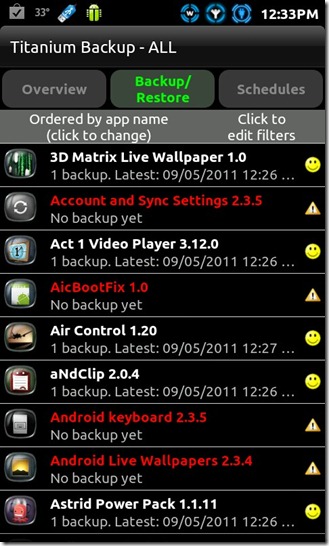
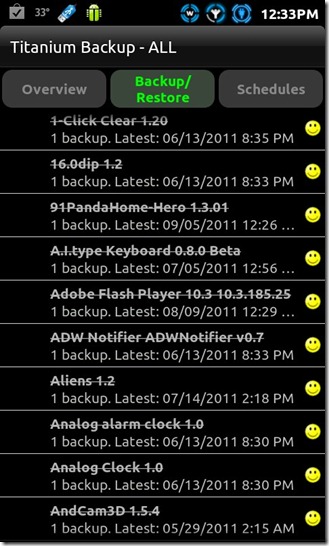
그러나 소름 끼치는 웃음, 느낌표 및 기타는 무엇입니까? 기기에서 메뉴 버튼을 누르고 전설 탭. 아래의 화면과 유사한 화면이 표시되어 모든 기호와 실제 의미를 나열합니다.
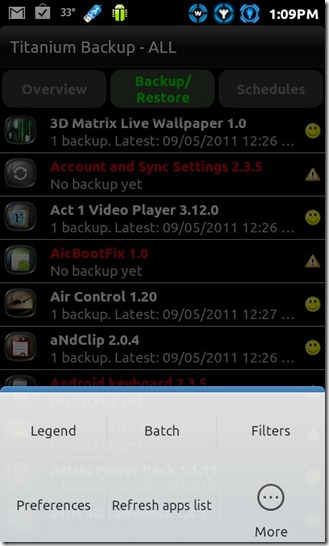
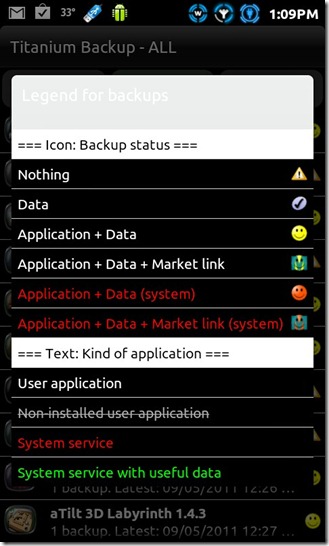
오른쪽에 있으므로 백업 / 복원 메뉴에 있습니다. 특정 앱을 백업하려면 간단히 앱을 탭하면 아래와 같은 하위 메뉴가 나타납니다. 여기 덱스터에있는 모든 디디를 갈 필요가 없습니다. 을 치다 지원 버튼과 떠나기. 무료 버전의 Titanium Backup에서는 모든 앱에 대해 하나의 백업 만 가질 수 있습니다. 앱을 백업하는 방법을 알고 있으므로 이미 백업 한 앱을 복원하는 방법은 다음과 같습니다. 앱을 탭하기 만하면 (예, 교차 된 앱) 하위 메뉴가 나타나면 복원 버튼을 눌러 해당 앱을 복원하십시오. 앱을 단독으로 복원 할 것인지 또는 데이터가있는 앱을 복원 할 것인지 묻는 메시지가 표시됩니다. 선택하십시오. 경우에 따라 데이터가있는 앱을 복원하면 특히 하나의 ROM에서 완전히 다른 ROM으로 이동 한 경우 앱이 손상되거나 강제 종료 될 수 있습니다. 이러한 경우 데이터없이 앱을 단독으로 복원 해보십시오.
언제 그리고 언제 당신이 할 것이 좋습니다시스템 앱 및 설정의 백업을 완전히 다른 ROM에 복원하지 마십시오. 예를 들어, HTC Sense 기반 ROM에서 MIUI로 백업 된 시스템 앱을 복원하지 마십시오. 어쩌면 ROM이 작동합니다.
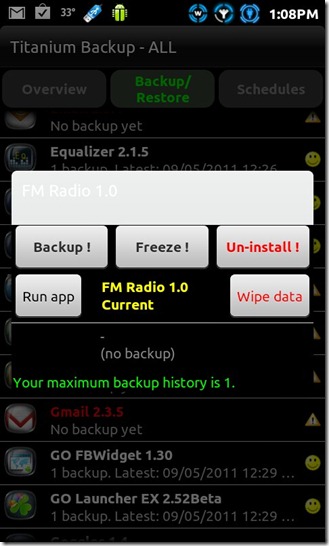
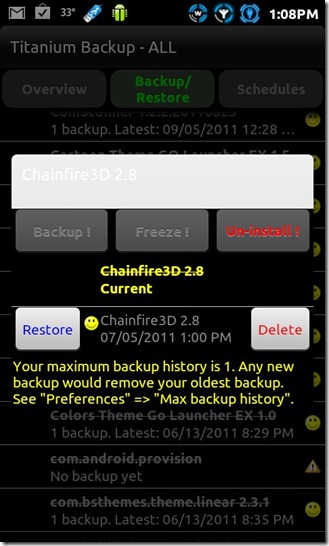
백업 및 복원 옵션에 대해 숙지 했으므로 안전하게 알려야합니다. 데이터 지우기 해당 앱과 관련된 모든 관련 데이터를 제거하고 제거 정확히 말해줍니다. 앱의 특정 백업을 제거하려면 삭제 버튼을 누르십시오. 기기에서 데이터와 함께 앱의 모든 백업이 제거됩니다. 얼다 (Titanium Backup Pro에서만 사용 가능)은삭제하지 않으려는 앱을 정지시킬 수는 있지만 실행하기를 원하지 않는 매우 유용한 옵션입니다. 이 옵션은 공지되지 않은 상태로 실행되고 특정 앱이 배터리를 많이 소모하는 시스템 앱에서 주로 사용됩니다. 확실하게 삭제하지 않으려면 최소한 백그라운드에서 계속 실행되지 않도록 할 수 있습니다.
위의 백업 및 복원 옵션이 모두 좋습니다몇 가지 앱의 경우 예를 들어 100 개 이상의 앱을 보유한 경우는 어떻습니까? 각 앱의 백업 프로세스를 하나씩 탭해야한다면 잔인 할 것입니다. 운 좋게도 개발자를 위해 개발자는 배치 백업 / 복원 특색. 배치 작업은 다음을 포함하여 9 가지 범주로 나뉩니다. 지원, 복원, 백업 확인, 이동 / 통합, 동결 / 제상 (프로 버전 만 해당), 데이터 조작, 제거 과 백업 삭제.
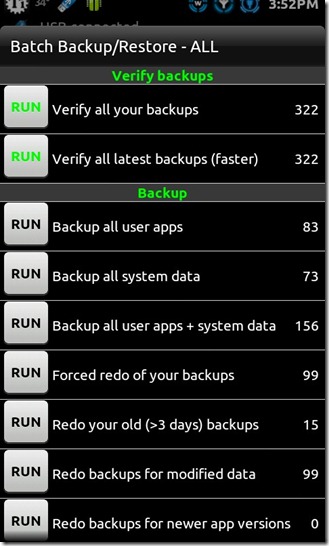
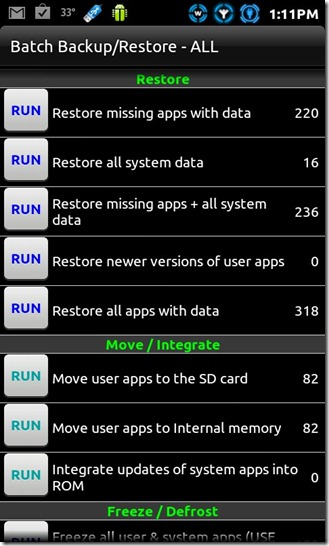
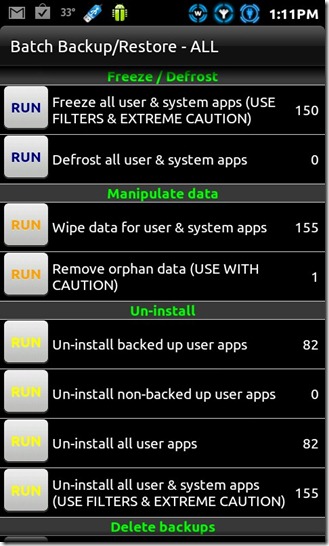
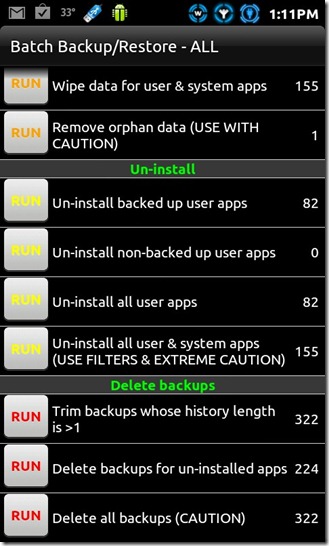
앱 백업 및 복원과 다른 점은이동 / 통합 기능을 사용하면 모든 앱을 SD 카드로 일괄 적으로 이동할 수 있습니다. 일괄 백업 및 복원으로 돌아와서 한 번의 탭으로 모든 앱을 백업하는 방법은 다음과 같습니다. 적중 메뉴-> 일괄 배치 작업 메뉴를 불러 온 다음 운영 선택한 백업 유형으로 우리의 경우에는 모든 사용자 앱 백업 아래와 같이 화면으로 이동했습니다왼쪽). 활성화 된 앱 백업을 제외 할 것인지 또는 백업하기 위해 종료 할 것인지 묻는 메시지가 표시됩니다. 원하는 앱을 선택하거나 모두 선택선택이 완료되면 배치 작업을 실행하십시오. 상단의 버튼을 클릭하십시오.
배치 복원과 관련하여 다음은 Pro 버전을 구매하려는 이유입니다. 우리가 선택한 경우 복원 유형을 선택하십시오. 데이터가없는 누락 된 앱 복원. 앱을 선택하고 데이터를 복원할지 여부를 선택하십시오. 을 치다 배치 작업을 실행하십시오. 버튼과 짜잔! 복원이 시작되었습니다. “아, 앱 설치 화면으로 이동했습니다! 그게 정상입니까?” 불행히도 그렇습니다. 무료 버전의 Titanium Backup은 앱을 복원하는 데 그리 뜨겁지 않습니다. 설치 한 다음 연속적으로 복원되는 모든 앱에 대해 완료 탭을 눌러야합니다. 솔직히 아프다! Pro 버전을 사용하면 일반적인 배치 작업이 10 개 앱, 300 개 이상인 경우 일괄 작업으로 앱을 복원 할 수 있습니다.
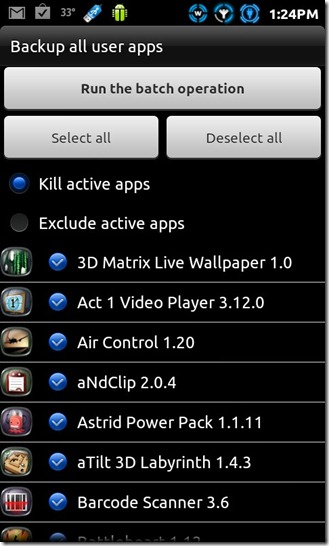
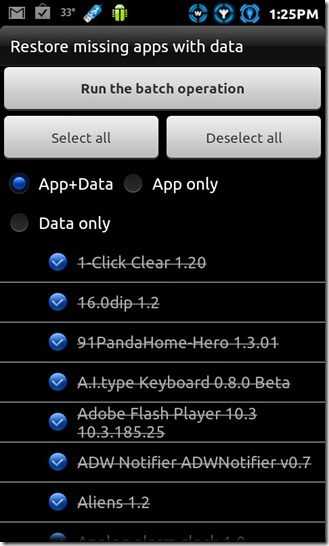
백업 및 복원이 완료되었습니다.Titanium Backup에는 아직 트릭이 없습니다. Bluetooth 또는 이메일을 통해 PC에 현재 설치된 모든 앱 목록을 보낼 수 있다는 것을 알고 있습니까? 기기에서 메뉴 버튼을 누르고 더 옵션 목록을 불러옵니다. 고르다 데이터 보내기 스크린 샷은 나머지 부분을 거의 말합니다.
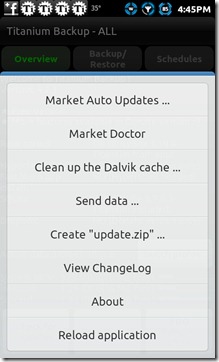
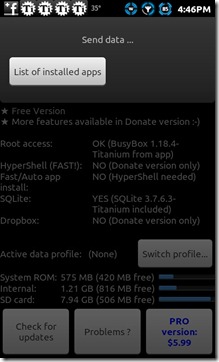
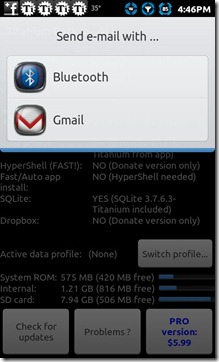
앱 및 시스템 데이터 백업시기를 예약 할 수도 있습니다. 더 좋은 방법은 여러 일정을 설정할 수 있습니다. 을 치다 스케줄 메인 화면의 탭을 클릭하면일정을 예약하거나 기존 일정을 간단히 편집하거나 제거 할 수 있습니다. 최근 앱을 정확하게 백업하지 않았거나 일부 사용자 정의 ROM이 모든 Kung Fu를 선택하거나 잊어 버린 경우에 유용합니다. 일정을 사용하면 이러한 시간에 앱을 안전하게 유지할 수 있습니다.
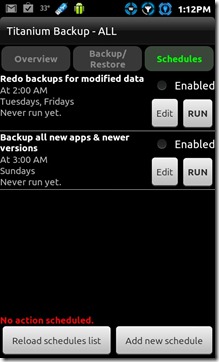
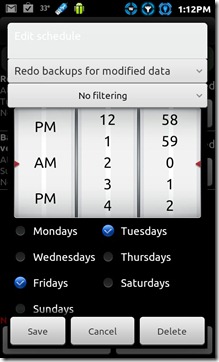
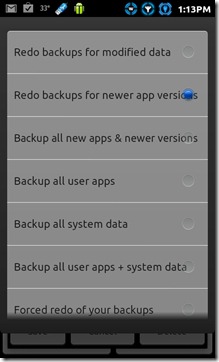
당신이에 갈 경우 몇 가지 다른 멋진 옵션이 있습니다 환경 설정 티타늄 백업 메뉴. Pro 버전을 사용하는 경우 Titanium Backup과 함께 Dropbox를 사용하고 모든 앱의 클라우드 기반 백업을 사용할 수 있습니다. 백업의 안전성에 대한 편집증은 암호화 된 백업을 가질 수 있지만이 기능은 다시 Pro 버전 전용입니다. 기본적으로 Titanium Backup은 모든 백업을 이름이 지정된 폴더에 저장합니다 티타늄 백업 SD 카드의 루트에. 당신은로 이동하여 변경할 수 있습니다 백업 폴더 위치. 백업 한 적이 있다면TitaniumBackup 폴더의 내용을 살펴보면 파일이 APK와 정확히 일치하지 않는 방식을 알 수 있습니다. 대신 내용이 압축되지만 변경할 수 있습니다. 또한 압축 수준을 변경하거나 백업을 전혀 압축하지 않도록 선택할 수 있습니다.
Pro 버전을 사용하는 경우 각 앱의 최대 백업 기록이 5로 증가합니다! 기본 설정 메뉴에서 기본 최대 히스토리를 1에서 5로 변경할 수 있습니다.
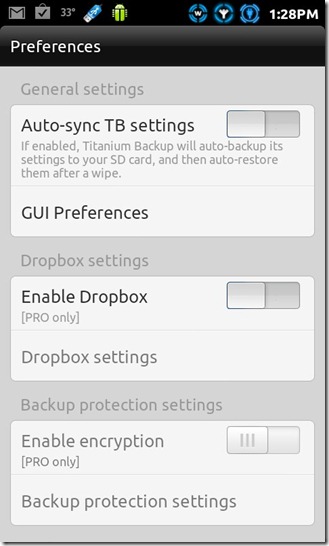
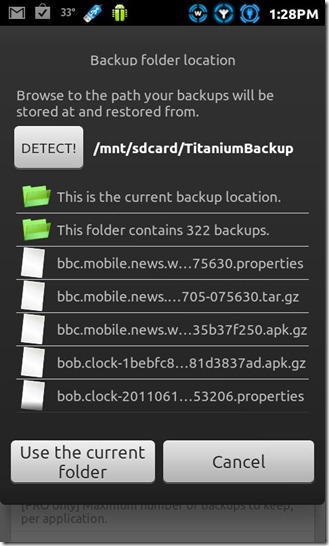
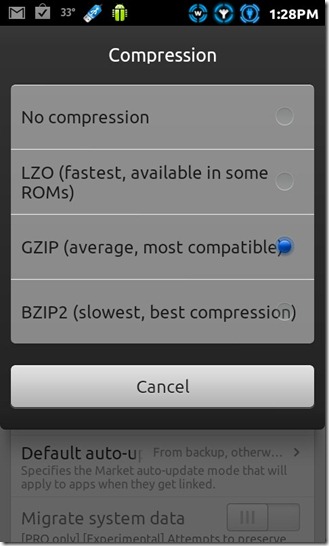
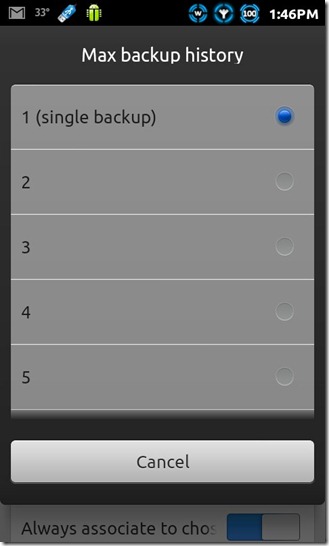
하나 더 편리한 기능은 필터입니다. 필터를 추가하면 수백 개의 목록에서 앱을 쉽게 찾을 수 있습니다. 기기의 메뉴 버튼을 누르고 필터 버튼을 누르거나장치). 즉, 나열된 앱을 계속 누르면 오른쪽 아래의 메뉴와 비슷한 메뉴가 나타납니다. 앱이 이미 백업 된 경우 이메일 또는 Bluetooth (Pro 버전 만 해당)를 통해 백업을 보낼 수 있습니다. 또한 앱을 시스템 앱으로 변환하거나 앱에 대해 여러 프로필 (다시 Pro 버전 만 해당) 등을 활성화하도록 선택할 수 있습니다.
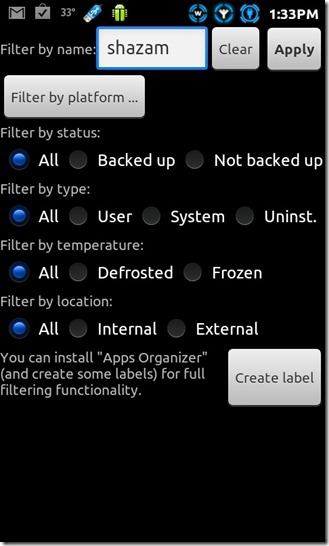
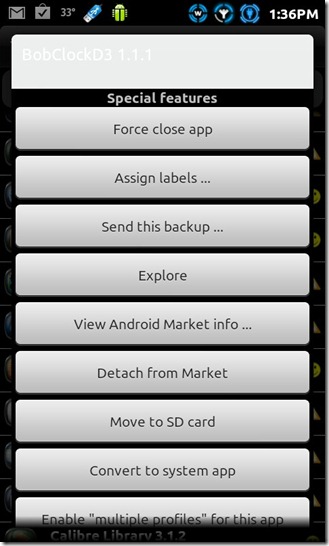
마지막으로 원하는 경우 사용자 지정 복구를 통해 설치 가능한 Titanium Backup의 설치 가능한 zip 파일을 만들 수 있습니다. 이동 더 그리고 명중 “update.zip”을 만드십시오… 표시된 것과 비슷한 화면으로 이동이하. ClockworkMod recovery 3+ 또는 ClockworkMod recovery 2의 이전 Amend 스크립트를 사용하는 경우에는 현명하게 스크립트 유형을 선택하고 최신 Edify 스크립트를 사용하십시오. Titanium Backup을 시스템 또는 사용자 애플리케이션으로 설치할지 여부를 선택할 수 있습니다. 이름 유형을 선택하고 C를 누르십시오먹다 “update.zip”… 버튼을 눌러 파일을 만듭니다.
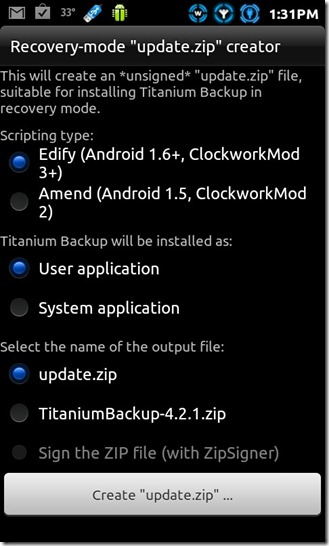
이것으로 안드로이드를 도우려는 시도가 끝났습니다.Titanium Backup에 위협받는 사용자. 바라건대, 우리는 당신이 전에 시도하지 않은 몇 가지 기능을 알게되었습니다. 이 안내서가 어떤 식 으로든 도움이되었거나 무언가 빠졌다고 생각되면 알려주십시오. Titanium Backup 및 Titanium Backup Pro에 대한 시장 링크는 다음과 같습니다.
티타늄 백업 다운로드
티타늄 백업 프로 다운로드













코멘트